U盘是我们日常生活中使用频率较高的存储设备之一,但是在使用过程中,我们难免会遇到各种故障问题。本文将为大家介绍如何自行修复U盘常见问题,让您的U盘重新焕发生机。

一、U盘无法读取
当我们将U盘插入电脑时,发现电脑无法识别U盘,这时候我们首先要检查一下U盘的插口是否松动,以及电脑的插口是否正常。如果插口都没有问题,那么我们可以尝试以下几种方法:
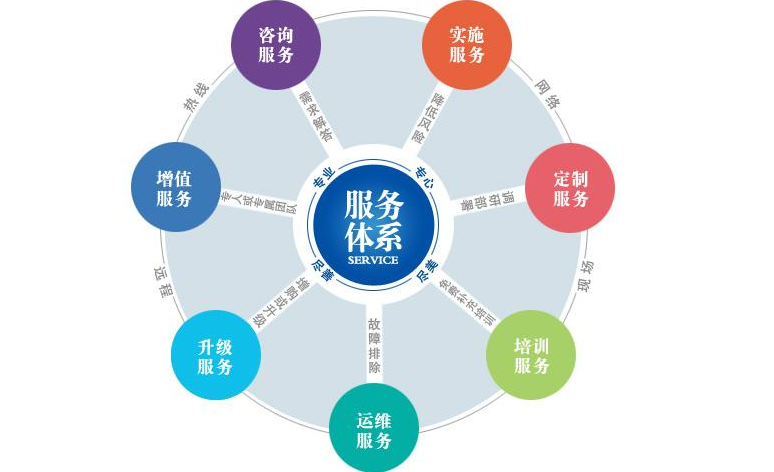
1.更换U盘插口
有时候U盘插口会出现问题,导致电脑无法识别U盘。这时候我们可以尝试更换U盘插口,如果您不熟悉电脑硬件,建议去专业的电脑维修店进行更换。

2.使用数据恢复软件
如果U盘中的数据对您来说非常重要,那么我们可以尝试使用数据恢复软件来恢复数据。常用的数据恢复软件有Recuva、EaseUS Data Recovery等,这些软件可以通过扫描U盘中的数据来恢复被删除的文件。

二、U盘无法格式化
当我们尝试将U盘格式化时,会出现无法格式化的情况。这时候我们可以尝试以下几种方法:
1.使用磁盘管理工具
我们可以使用Windows自带的磁盘管理工具来尝试格式化U盘。具体操作步骤如下:
(1)打开“计算机管理”界面,找到“磁盘管理”选项。
(2)找到U盘所在的磁盘,右键点击选择“删除卷”。
(3)然后再次右键点击,选择“新建简单卷”,根据向导进行操作即可。
2.使用命令提示符
我们也可以使用命令提示符来尝试格式化U盘。具体操作步骤如下:
(1)按下Win+R键,输入cmd,打开命令提示符。
(2)输入diskpart,进入磁盘管理界面。
(3)输入list disk,找到U盘所在的磁盘。
(4)输入select disk x(x为U盘所在磁盘的编号),然后输入clean,清除U盘中的所有数据。
(5)输入create partition primary,创建一个新的分区。
(6)输入format fs=ntfs quick,对U盘进行快速格式化。
三、U盘容量显示异常
当我们查看U盘容量时,发现显示的容量与实际容量不符,这时候我们可以尝试以下几种方法:
1.使用磁盘管理工具
我们可以使用Windows自带的磁盘管理工具来尝试修复U盘容量显示异常的问题。具体操作步骤如下:
(1)打开“计算机管理”界面,找到“磁盘管理”选项。
(2)找到U盘所在的磁盘,右键点击选择“属性”。
(3)在“属性”界面中,选择“工具”选项卡,然后点击“检查”按钮。
(4)等待检查完成后,重启电脑即可。
2.使用U盘修复工具
我们也可以使用U盘修复工具来尝试修复U盘容量显示异常的问题。常用的U盘修复工具有ChipGenius、U盘量产工具等,这些工具可以通过检测U盘的芯片型号来进行修复。

四、U盘无法写入数据
当我们将U盘插入电脑后,发现无法向U盘中写入数据,这时候我们可以尝试以下几种方法:
1.检查U盘写保护开关
有些U盘会有写保护开关,当开关打开时,U盘就无法写入数据。我们可以检查一下U盘上是否有写保护开关,并将开关关闭。

2.使用U盘修复工具
如果U盘中的数据对您来说非常重要,那么我们可以尝试使用U盘修复工具来修复U盘。常用的U盘修复工具有ChipGenius、U盘量产工具等,这些工具可以通过检测U盘的芯片型号来进行修复。

总结:
本文为大家介绍了U盘常见故障处理方法,希望能够帮助大家解决U盘故障问题。在使用U盘时,我们也要注意保护U盘,避免U盘受到损坏。如果您遇到了U盘无法修复的问题,建议去专业的电脑维修店进行处理。
标题:U盘故障处理(如何自行修复常见问题)
地址:http://www.hmhjcl.com/kafeiji/75162.html

